כיצד לבחור הודעות, דואר אלקטרוני, קבצים או הערות באמצעות שתי אצבעות הקש וגרור ב- iPhone / iPad
Miscellanea / / August 05, 2021
באמצעות מחוות מותאמות אישית בסמארטפון שלך, אלה שמצורפים יחד עם מערכת ההפעלה על ידי היצרן או כאלה שיצרו משתמשים יאפשרו לך לחסוך זמן בפעולות חוזרות ונשנות. חלק מהבסיסים מחוות מסך מגע זמינים באייפון ובאייפד הם גרור שלוש אצבעות, זום קמצוץ עם שתי אצבעות וכו '. זה שעליו אנו דנים במאמר זה הקש וגרור עם שתי אצבעות, שעוזר לך לבחור הודעות, דוא"ל, קבצים והערות ב- iPhone וב- iPad.
ה הקש על שתי אצבעות וגרור תכונת מחוות זמינה מ iOS 13 ו iPadOS 13. זוהי דרך מהירה יותר לבחור פריטים במכשיר ה- iOS שלך מכיוון שהיא הופכת את הבחירה בהודעות ודואר אלקטרוני, קבצים או הערות לקלה יותר ממה שאתה יכול לדמיין.
אם רצית לנסות את התכונה הזו, הנה איך.
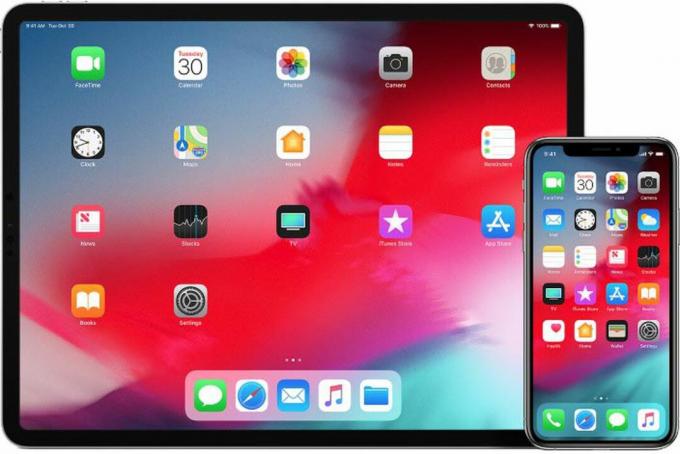
תוכן עניינים
- 1 כיצד לבחור מספר הודעות דואר אלקטרוני עם שתי אצבעות והקשה
- 2 כיצד לבחור מספר הודעות באמצעות שתי אצבעות וגרירה
- 3 כיצד לבחור הערות מרובות ב- iPhone / iPad באמצעות שתי אצבעות נגיעה וגרירה
- 4 כיצד לבחור קבצים ב- iPhone / iPad בעזרת שתי אצבעות הקשה וגרירה
כיצד לבחור מספר הודעות דואר אלקטרוני עם שתי אצבעות והקשה
כאשר אתה פותח את אפליקציית הדואר שנמצאת במסך הבית של מכשיר ה- iOS שלך, תראה שלחשבון הדוא"ל שלך יש תיבות דואר שונות כגון תיבת דואר נכנס, נשלח, אשפה וכו '. עבור לתיבת הדואר הנכנס ופתח.
כעת, על כל אחד מהדוארים המוצגים שם, הקש על שתי אצבעותיך בו זמנית ומבלי להרים את האצבעות האלה, גרור מטה על המסך כדי לבחור רב בכל שאר הדוארים המוצגים למטה. כל עוד אתה ממשיך לגרור מטה, אפליקציית הדואר תמשיך לגלול באופן אוטומטי ולבחור את הדוארים ככל שהיא תרד באופן אוטומטי עד שתגיע לקצה התחתון של התפריט.
כיצד לבחור מספר הודעות באמצעות שתי אצבעות וגרירה

אפליקציית ההודעות למכשירי iOS מיועדת להעברת הודעות מיידיות והיא תומכת בתנועת שתי האצבעות באמצעות הקשה ואצבע כדי לבחור מספר הודעות בו זמנית. זה קרוב מאוד לשיטה לבחירת מספר מיילים.
גם במסך הבית, תוכל למצוא את אפליקציית ההודעות ולחץ כדי לפתוח. לאחר שהאפליקציה פתוחה, אתה מקיש בשתי אצבעותיך בו זמנית על חוט ההודעה המסוים ממנו תרצה להדגיש.
ואז פשוט גוררים מטה וממשיכים לגרור מטה עד שתסיים לבחור את כל ההודעות הרצויות או עד שתגיע לסוף התפריט מבלי להוריד את האצבעות מהמסך בכלל.
כיצד לבחור הערות מרובות ב- iPhone / iPad באמצעות שתי אצבעות נגיעה וגרירה
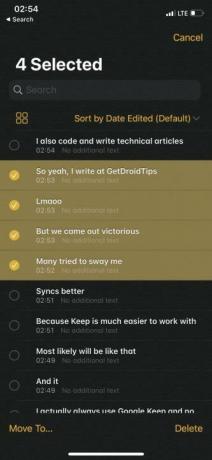
ה הקש על שתי אצבעות וגרור התכונה אינה בלעדית ליישום דוא"ל והודעות במכשיר ה- iOS. זה ישים באותה מידה על אפליקציית Notes המשמשת את בעלי המכשירים לרישום רעיונות, תזכורות, יצירה רשימות ביקורת, סרוק וחתום על מסמכים ואפילו צייר או אפילו הוסף קבצים מצורפים כמו קישורי אינטרנט, תמונות ומסמכים עבור עצמם. זה דומה מאוד לאפליקציות הקודמות שנדונו לעיל.
התחל בהשקת יישום Notes במסך הבית של מכשיר ה- iOS שלך. עם פתיחת היישום, כל ההערות שנוצרו ונשמרו על ידך יופיעו על המסך.
כעת הקש על כל אחד מהפתקים לבחירתך שרשום בשתי אצבעותיך בו זמנית.
מבלי להרים אף אחת מהאצבעות, גרור במהירות למטה כדי להתחיל להדגיש את כל התווים שיש. תוך כדי פעולה זו, אתה בוחר מספר הערות בו זמנית.
כיצד לבחור קבצים ב- iPhone / iPad בעזרת שתי אצבעות הקשה וגרירה
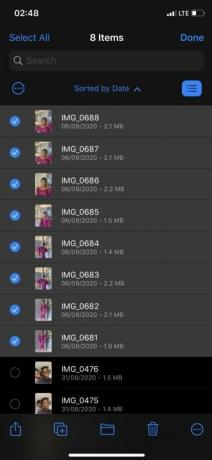
יישום Files שנמצא כברירת מחדל במסך הבית השני במכשיר ה- iOS שלך עוטף את כל שירותי הקבצים באפליקציות כמו iCloud, Google Drive וכו '. זו נקודה אחת במכשיר שממנה תוכל לגשת לכל המסמכים, התמונות וכו '.
השימוש ב- הקש באמצעות שתי אצבעות וגרור תכונה זו תהיה נחוצה מאוד כאן מכיוון שיש בדרך כלל הרבה קבצים או תיקיות בתא האפליקציה הזה.
התחל על ידי פתיחת אפליקציית Files במכשיר שלך. עבור לכל ספרייה, שם תמצא תיקיות שונות כמו הורדות, מסמכים וכו ', ואז הקש על אחת מהתיקיות הזמינות שם בשתי אצבעותיך.
התחל במהירות לגרור מטה בשתי אצבעותיך מבלי להרים אותן כלל, שמאלה או ימינה לתפריט הבחירה. זה יבחר מספר תיקיות בקלות.
כמו ברוב מחוות הסמארטפונים, לתכונת ההקשה והגרירה של שתי האצבעות יש תחומי יישום רבים באייפון ובאייפד זה תלוי בך לנצל אותם היטב כדי להקל עוד יותר על השימוש היומיומי שלך בסמארטפון, עם הצעדים המתוארים מֵעַל.

![הורד התקן את הקושחה של Huawei Honor V9 B335 Oreo [8.0.0.335]](/f/d22e11b3c689872a33352ccdb60811da.jpg?width=288&height=384)

